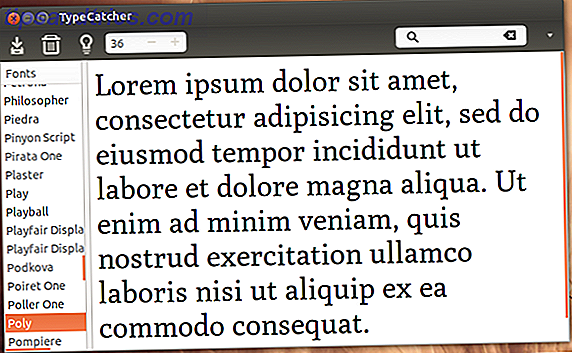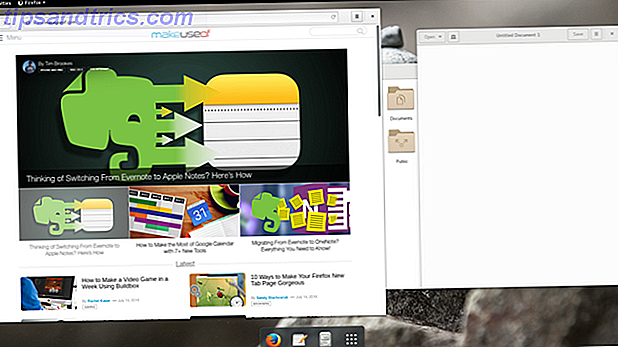Il software per Mac è fantastico Alcuni dei migliori software per Mac sono preinstallati Alcuni dei migliori software per Mac sono preinstallati Mentre molti sistemi Windows sono pieni di cazzate che non ti serviranno o vorranno, Mac OS X offre queste gemme. Per saperne di più, ma non si può negare che il software di Windows è diffuso. Pertanto, molti utenti Mac si trovano a dover eseguire occasionalmente app di Windows.
Forse hai bisogno di usare un software specifico che funziona solo su Windows, o ti manca qualcosa dai tuoi giorni Windows 4 Cose su Windows che ti mancheranno su un Mac 4 Cose su Windows che ti mancherà su un Mac Pensando a passare a un Mac? È facile trovare errori con Windows. Ma sei consapevole delle cose che ti mancheranno? Leggi di più . In ogni caso, hai le opzioni per eseguire programmi Windows sul tuo Mac.
Ecco una panoramica di tutti loro, oltre al nostro metodo preferito adatto alla maggior parte delle persone.
1. Macchine virtuali
Le macchine virtuali consentono di eseguire i sistemi operativi 7 Ragioni pratiche per iniziare a utilizzare una macchina virtuale 7 Ragioni pratiche per iniziare a utilizzare una macchina virtuale Il termine "virtuale" è stato cooptato in molti modi. Realta virtuale. RAM virtuale. Scuole virtuali Ma la virtualizzazione nel contesto dei PC può essere fonte di confusione. Siamo qui per chiarirlo. Leggi di più all'interno di un software. Il sistema operativo virtuale pensa che sia in esecuzione su un computer reale, ma con il software di virtualizzazione si ha il pieno controllo su di esso. Su macOS, troverai tre grandi nomi di macchine virtuali: Parallels, VMware Fusion e VirtualBox.
Parallels offre la migliore esperienza utente VM Parallels Desktop 13: La migliore macchina virtuale per macOS? Parallels Desktop 13: La migliore macchina virtuale per macOS? Vuoi eseguire app Windows sul tuo Mac? Parallels Desktop può avere l'installazione di Windows 10 in funzione in meno di 10 secondi. Per saperne di più, soprattutto per i principianti. Non devi configurare nulla o anche scaricare Windows da solo durante l'installazione - il software fa tutto per te. La modalità Coherence ti consente di eseguire app Windows direttamente accanto alle app Mac, persino di appuntarle sul Dock e di far fuori tutto da Windows. In effetti, Parallels è cresciuto davanti a VMware Fusion.
Il più grande svantaggio è il costo. Parallels costa $ 80, mentre VirtualBox è gratuito. Tuttavia, VirtualBox richiede di eseguire personalmente l'installazione. Inoltre, non è abbastanza liscio come Parallels, dal momento che quest'ultimo è stato specificamente progettato per macOS. La nostra guida completa a VirtualBox Come usare VirtualBox: Guida per l'utente Come usare VirtualBox: Guida per l'utente Con VirtualBox è possibile installare e testare più sistemi operativi. Ti mostreremo come configurare Windows 10 e Ubuntu Linux come macchina virtuale. Leggi altro ti aiuterà se decidi di provarlo, comunque.
Ti consigliamo di provare per 14 giorni la prova gratuita di Parallels e di decidere se vale la pena pagare. Se non vuoi pagare, VirtualBox è la soluzione migliore per avere una copia di Windows pronta. Per fortuna, è possibile scaricare il supporto di installazione di Windows 10 Come creare supporti di installazione di Windows 10 Come creare supporti di installazione di Windows 10 Indipendentemente da come si è arrivati a Windows 10, c'è un modo per creare il proprio supporto di installazione. Prima o poi potresti averne bisogno. Lascia che ti mostriamo come essere preparati. Leggi di più e usalo senza dover nemmeno attivare il sistema operativo.
Professionisti
- L'apertura di una macchina virtuale non richiede il riavvio del PC.
- L'esecuzione di programmi Windows insieme ad app per Mac è un gioco da ragazzi.
- Parallels offre un'esperienza straordinariamente scorrevole.
- È possibile ridimensionare lo spazio occupato dal disco rigido virtuale.
Contro
- Parallels è costoso.
- Le prestazioni grafiche VM sono scarse, quindi questa non è una buona soluzione per giocare a Windows sul tuo Mac.
- VirtualBox richiede un po 'di armeggiare per impostare.
- I Mac meno recenti potrebbero non disporre di risorse sufficienti per mantenere una VM senza intoppi.
2. Boot Camp
Mentre le macchine virtuali ti consentono di eseguire una copia di Windows all'interno del software, Boot Camp ti consente di installare Windows direttamente sul tuo Mac. Conosciuto anche come dual-boot, questo consente di eseguire Windows e macOS fianco a fianco su un disco rigido.
L'Assistente Boot Camp in macOS ti guida attraverso l'intero processo. Questo partiziona il tuo disco rigido e installa Windows in modo da poterlo riavviare. Abbiamo spiegato come scaricare un programma di installazione di Windows per Boot Camp Come creare un USB di installazione di Windows 10 avviabile su Mac Come creare un programma di installazione di Windows 10 avviabile USB su Mac Microsoft offre un semplice strumento per creare un USB avviabile su Windows, ma non esiste uno strumento simile per gli utenti Mac. Fortunatamente il processo è abbastanza semplice, se sai come. Ulteriori informazioni e tutto ciò che è necessario sapere sull'esecuzione di Windows sul Mac Come eseguire Windows 10 nativamente su Mac: il buono, il brutto e il cattivo Come eseguire Windows 10 in modo nativo su Mac: il buono, il cattivo e il cattivo Mentre Mac OS X funziona bene per la maggior parte delle attività, ci sono momenti in cui semplicemente non può fare ciò che vuoi. Più spesso di ciò significa eseguire Windows sul tuo Mac. Leggi di più se decidi di utilizzare questo metodo.
Uno svantaggio del dual-boot Qual è il modo migliore per eseguire più sistemi operativi sul PC? Qual è il modo migliore per eseguire più sistemi operativi sul tuo PC? Indeciso tra Windows e Linux? È possibile eseguire più SO su una singola macchina con il doppio avvio o utilizzando una macchina virtuale. Scopriamo qual è il migliore per te. Leggi di più con Boot Camp è che non puoi eseguire programmi Windows e Mac fianco a fianco. Ogni volta che hai bisogno di Windows, devi riavviare il tuo Mac e avviare Windows. Tuttavia, questo porta a prestazioni migliori di una macchina virtuale, perché Windows può utilizzare tutte le risorse della macchina.
Professionisti
- Nessun costo aggiuntivo.
- Offre le migliori prestazioni per i giochi in esecuzione e altri software Windows intensivi.
Contro
- È necessario riavviare ogni volta che si desidera accedere ai programmi Windows.
- Può occupare un bel po 'di spazio su disco.
3. Vino
Entrambe le soluzioni sopra implicano effettivamente l'utilizzo del sistema operativo Windows per eseguire programmi Windows. Ma il vino è diverso. È un livello di compatibilità che ti consente di eseguire software Windows Come eseguire app e giochi Windows con Linux Wine Come eseguire app e giochi Windows con Linux Wine Esiste un modo per far funzionare il software Windows su Linux? Una risposta è usare Wine, ma mentre può essere molto utile, probabilmente dovrebbe essere solo l'ultima risorsa. Ecco perché. Maggiori informazioni su macOS e Linux. Wine è una soluzione più leggera di un'installazione di Windows, se hai solo bisogno di utilizzare un programma o due. Ma non viene senza i suoi problemi.
Il vino non è garantito per funzionare con tutti i programmi. Alcuni potrebbero funzionare perfettamente, mentre altri potrebbero bloccarsi o non funzionare affatto. Puoi controllare il database delle applicazioni di vino per vedere se le tue app preferite funzioneranno. Un altro problema è che il programma vanilla Wine richiede alcuni ritocchi che probabilmente confonderanno i nuovi utenti.
Il modo migliore per provare Wine è con WineBottler di terze parti Come eseguire programmi Windows sul tuo Mac usando WineBottler Come eseguire programmi Windows sul tuo Mac usando WineBottler Leggi di più, che aggiunge alcune comodità molto necessarie.

Scarica WineBottler e apri il file DMG una volta completato. Nella finestra risultante, trascina e rilascia le icone di Wine e WineBottler nella cartella Applicazioni proprio come se avessi installato altro software. Avvia WineBottler e vedrai alcuni programmi che puoi installare subito, come Internet Explorer su Mac Come eseguire Internet Explorer sul tuo Mac (e perché desideri) Come eseguire Internet Explorer sul tuo Mac (e perché Potresti volere) È possibile eseguire il browser Microsoft di punta su un computer OSX? Continua a leggere per scoprire ... Per saperne di più.
Per aprire altri programmi Windows, scaricarli come file EXE da siti di download sicuri e affidabili 9 Siti Web più puliti e sicuri per scaricare software gratuito per Windows 9 Siti Web più puliti e sicuri per scaricare software gratuito per Windows Il download di software può essere pericoloso. Visita il sito sbagliato e potresti scaricare accidentalmente malware. Abbiamo compilato siti di download di software gratuiti di cui ti puoi fidare. Leggi di più . Fai clic con il tasto destro e scegli Apri con> Wine and Wine può eseguirli direttamente. Ricorda che non tutti i programmi funzioneranno con Wine, quindi potresti dover provare alcuni problemi con Wine. Wine Programs Not Working? Prova questi passaggi Programmi per il vino non funzionanti? Prova questi passaggi Wine offre agli utenti Linux la possibilità di eseguire software Windows e può aiutare a cambiare i sistemi operativi. Ma non lo è, quindi cosa puoi fare per assicurarti che il tuo software Windows funzioni su Linux? Leggi di più se uno fallisce.
Il vino è la cosa migliore se hai bisogno di eseguire un programma Windows o due e vale la pena di andare in giro per quei tempi. Ma se hai bisogno di eseguire molti programmi Windows, stai meglio con un altro metodo.
Professionisti
- Installazione gratuita e veloce.
- Alcuni software comuni di Windows funzionano immediatamente.
- Non richiede l'installazione di Windows.
Contro
- Non è garantito il funzionamento con tutto il software.
- Anche i programmi supportati potrebbero avere problemi.
4. CrossOver
CrossOver è uno strumento a pagamento basato su Wine. È dotato di un'interfaccia utente solida, che consente di digitare semplicemente il nome del software Windows che si desidera installare e di gestirlo per te. Dato che si tratta di un software commerciale, puoi chiedere agli sviluppatori di aggiungere supporto per un nuovo software se sei un abbonato.
Ma rispetto alle altre opzioni qui, CrossOver non offre realmente il miglior pacchetto per le esigenze della maggior parte delle persone. Se è necessario eseguire diversi programmi Windows, è meglio usare una macchina virtuale. Boot Camp ti offre prestazioni migliori per i giochi e Wine è gratuito per testare programmi unici. Al minimo di $ 40 per CrossOver, ti consigliamo di saltare questo.
Professionisti
- Marginalmente migliore supporto e interfaccia di WineBottler.
- Si concentra sul sostegno di programmi popolari.
Contro
- Il costo è molto da pagare quando WineBottler è gratuito.
- Basato su Wine, quindi potrebbe ancora avere bug.
- Non eccezionale per l'esecuzione di molti software Windows.
5. Accesso remoto
Se nessuna delle soluzioni di cui sopra funziona per te, perché non attaccare il problema in un modo diverso? Chi ha già un computer Windows può semplicemente utilizzare un software di controllo remoto per accedere a Windows dal proprio Mac.
TeamViewer è uno strumento di controllo remoto potente e gratuito che farà questo lavoro bene. Se utilizzi Chrome, Chrome Remote Desktop è altrettanto solido Controlla il tuo PC da qualsiasi luogo utilizzando Chrome Remote Desktop Controlla il tuo PC da qualsiasi luogo utilizzando Chrome Remote Desktop Hai bisogno di controllare da remoto il tuo PC da un altro dispositivo? Lottando con RDP, o servizi come LogMeIn? Bene, abbiamo la soluzione: Google Chrome! Scopriamo come controllare a distanza un PC con Chrome. Leggi di più .
Tutto quello che devi fare è installare lo strumento scelto sia sul tuo PC Mac che su quello Windows, accedere al tuo account su entrambe le macchine e accedere al tuo computer Windows ogni volta che è necessario.
A seconda della tua connessione Internet potresti riscontrare un po 'di latenza e le scorciatoie da tastiera potrebbero causare un po' di confusione. Anche i programmi ad alta intensità come i giochi non sono ideali per una connessione remota. Ma se vuoi semplicemente eseguire un'azione in Windows o aver bisogno di accedere a un programma specifico, l'accesso remoto è facile e gratuito.
Professionisti
- Gratuito e facile da configurare.
- Non occupa spazio sul tuo Mac.
- I programmi Windows sono garantiti per funzionare poiché sono in esecuzione su una macchina Windows.
Contro
- Richiede di avere un PC Windows sempre acceso.
- Una scarsa connessione internet può ostacolare l'esperienza.
- È difficile usare programmi impegnativi su una connessione remota.
Non dimenticare le app Web
Anche se non è possibile eseguire app Windows tramite il browser, vale la pena ricordare che così tanto software è disponibile online e non richiede un'installazione. Non importa se stai usando macOS, Linux o Chrome OS, questi strumenti funzionano su qualsiasi browser.
Se preferisci Microsoft Office alla suite iWork, puoi utilizzare Office Online gratuitamente. Non pagare per Word! 5 motivi per cui dovresti usare Office online non pagare per Word! 5 motivi per cui utilizzare Office Online Office Online è la versione gratuita e cloud-connected di Microsoft Office. Le limitazioni sono compensate da funzionalità, utili anche agli utenti di Office Desktop. La cosa migliore è la sua Leggi di più. Strumenti per l'editing di immagini online 10 Strumenti gratuiti per le immagini batch online per ridimensionare, convertire e ottimizzare 10 strumenti di analisi di batch online gratuiti per ridimensionare, convertire e ottimizzare Sono necessari strumenti di modifica in batch quando si elaborano molte foto e pochissimo tempo. Vi presentiamo i migliori batch resizer, ottimizzatori o convertitori disponibili online. Ulteriori informazioni offrono un'alternativa alle app di Windows come Paint.NET. E strumenti di collaborazione online 10+ Strumenti di collaborazione senza registrazione che è possibile utilizzare in 10 secondi 10+ Strumenti di collaborazione senza registrazione che è possibile utilizzare in 10 secondi La collaborazione online può far risparmiare tempo e denaro a te e alla tua squadra. Collaborare velocemente può risparmiare un po 'di più. Questi strumenti sono pronti per andare quando sei. Non è richiesta alcuna registrazione Leggi altro ti consente di comunicare con gli altri senza che nessuno debba installare software. Questi ti danno un modo per eseguire software alternativo se non ti piace l'offerta Mac disponibile.
Il modo più semplice per eseguire programmi Windows su un Mac
Abbiamo esaminato i cinque modi più comuni per eseguire il software Windows sul tuo Mac. Ma qual è il più semplice? Come risulta…
A meno che tu non stia giocando, l'esecuzione di una macchina virtuale è il modo migliore per la maggior parte delle persone di accedere al software Windows su macOS.
L'utilizzo di una macchina virtuale ti consente di aprire il software Windows insieme alle app Mac, il tutto senza riavviare il tuo Mac. Ed è più affidabile di Wine.
Se dovresti usare Parallels o Virtualbox per la tua VM dipende dalle tue esigenze. Se non ti dispiace pagare, non sei a tuo agio con la configurazione della tua VM, o vuoi la migliore esperienza in assoluto, vai su Parallels. Coloro che hanno una certa esperienza con VM o non hanno soldi extra da spendere andranno bene con Virtualbox.
VirtualBox. Oppure Parallels se non ti dispiace pagare ogni anno per l'aggiornamento per far funzionare tutto.
- Thomas Lutz (@thomaslutz_de), 15 ottobre 2016
Come esegui il software Windows sul tuo Mac?
Solo perché una macchina virtuale è il metodo migliore per l'utente medio di utilizzare le app Windows su un Mac, non significa che sia la soluzione migliore per te. Rivediamo i cinque metodi a sua volta per riassumere il tipo di utente che può trarre vantaggio da ciascuno:
- Macchina virtuale: ideale per chiunque voglia utilizzare una varietà di software Windows insieme alle proprie app Mac senza dover riavviare Windows. Non offre prestazioni potenti per i giochi.
- Boot Camp: il meglio per chi ha bisogno della piena potenza della propria macchina durante l'esecuzione di Windows, come quando si gioca ai videogiochi. Scomodo da riavviare in Windows.
- Vino: Comoda da tenere in giro se esegui solo pochi programmi Windows sul tuo Mac. Inferiore a una VM se si desidera eseguire molte app, dato che molte non funzionano in Wine.
- CrossOver: non vale la pena pagare per oltre Wine. Stai meglio con una VM.
- Desktop remoto: vale la pena impostarlo se si dispone già di un PC Windows. Potrebbe avere problemi con la latenza della rete. Utilizzare una VM è più economico rispetto all'acquisto di un PC dedicato per questo.
Qual è la tua soluzione preferita per l'esecuzione del software Windows? C'è un metodo migliore di quelli che abbiamo elencato qui? Parlaci nei commenti!